1.第一种方法:直接实现
(1)界面

(2)设计一个按钮事件
-
private void button1_Click(object sender, EventArgs e)
-
{
-
progressBar1.Value = 0; //清空进度条
-
for (int i = 0; i < 100; i++)
-
{
-
progressBar1.Value += 1;
-
textBox1.AppendText("当前进度:%" + i.ToString() + "\r\n");
-
Thread.Sleep(50);
-
}
-
-
}
结果为:

2.第二种方法:子窗体实现
(1)先定义一个进度条窗体progressForm.cs,添加函数
-
public void AddProgress()
-
{
-
progressBar1.Value++;
-
label1.Text = progressBar1.Value.ToString() + "%";
-
label1.Refresh();
(2)主窗体添加一个按钮事件
-
private void button1_Click(object sender, EventArgs e)
-
{
-
progressForm progress = new progressForm();
-
progress.Show();
-
for (int i = 0; i < 100; i++)
-
{
-
progress.AddProgress();
-
Thread.Sleep(50); // 毫秒ms
-
}
-
progress.Close();
-
-
}
结果如下:

(3)第三种方法:线程实现
效果如下:

步骤如下:
首先定义一个代理用于更新ProgressBar的值(Value)及在执行方法的时候,返回方法的处理信息。
private delegate void SetPos(int ipos,string vinfo);//代理
相关实现函数如下
-
private void button1_Click(object sender, EventArgs e)
-
{
-
Thread fThread = new Thread(new ThreadStart(SleepT));
-
fThread.Start();
-
}
-
-
//定义新的线程执行函数
-
private void SleepT()
-
{
-
for (int i = 0; i < 500; i++) //滚动条最大值为500
-
{
-
System.Threading.Thread.Sleep(10);
-
SetTextMsg(100 * i / 500, i.ToString() + "\r\n");
-
}
-
}
-
-
//进度条值更新函数(参数必须跟声明的代理参数一样)
-
private void SetTextMsg(int ipos, string vinfo)
-
{
-
if (this.InvokeRequired) //InvokeRequired属性为真时,说明一个创建它以以外的线程(即SleepT)想访问它
-
{
-
SetPos setpos = new SetPos(SetTextMsg);
-
this.Invoke(setpos, new object[] { ipos, vinfo });//SleepT线程调用本控件Form1中的方法
-
}
-
else
-
{
-
this.label1.Text = ipos.ToString() + "/100";
-
this.progressBar1.Value = Convert.ToInt32(ipos);
-
this.textBox1.AppendText(vinfo);
-
}
-
}
以上三种情况都会产生程序假死,即在进度条运行时不能点击。
4.第四种方法:BackgroundWorker控件实现,不会假死
BackgroundWorker可在单独的线程上执行操作
步骤如下:
(1)主窗体设计,为主窗体添加一个BackgroundWorker控件和按钮控件
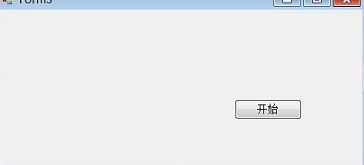
(2)主窗体后台代码Form1.cs
-
namespace progress_backgroundworker
-
{
-
public partial class Form1 : Form
-
{
-
public Form1()
-
{
-
InitializeComponent();
-
this.backgroundWorker1.WorkerReportsProgress = true; //设置能报告进度更新
-
this.backgroundWorker1.WorkerSupportsCancellation = true; //设置支持异步取消
-
}
-
-
private void button1_Click(object sender, EventArgs e)
-
{
-
this.backgroundWorker1.RunWorkerAsync(); //运行backgroundWorker组件
-
ProgressForm form = new ProgressForm(this.backgroundWorker1); //显示进度条窗体
-
form.ShowDialog(this);
-
form.Close();
-
}
-
-
//在另一个线程上开始运行(处理进度条)
-
private void backgroundWorker1_DoWork(object sender, DoWorkEventArgs e)
-
{
-
BackgroundWorker worker = sender as BackgroundWorker;
-
for (int i = 0; i < 100; i++)
-
{
-
System.Threading.Thread.Sleep(100);
-
worker.ReportProgress(i);
-
if (worker.CancellationPending) //获取程序是否已请求取消后台操作
-
{
-
e.Cancel = true;
-
break;
-
}
-
}
-
}
-
-
private void backgroundWorker1_RunWorkerCompleted(object sender, RunWorkerCompletedEventArgs e)
-
{
-
if (e.Error != null)
-
{
-
MessageBox.Show(e.Error.Message);
-
}
-
else if (e.Cancelled)
-
{
-
MessageBox.Show("取消");
-
}
-
else
-
{
-
MessageBox.Show("完成");
-
}
-
}
-
-
-
-
}
-
}
(3)子窗体设计

(4)子窗体代码实现ProgressForm.cs
-
namespace progress_backgroundworker
-
{
-
public partial class ProgressForm : Form
-
{
-
private BackgroundWorker backgroundWorker1; //ProgressForm窗体事件(进度条窗体)
-
-
public ProgressForm(BackgroundWorker bgWork)
-
{
-
InitializeComponent();
-
// add my code
-
this.backgroundWorker1 = bgWork;
-
//绑定进度条改变事件
-
this.backgroundWorker1.ProgressChanged += new ProgressChangedEventHandler(backgroundWorker1_ProgressChanged);
-
//绑定后台操作完成,取消,异常时的事件
-
this.backgroundWorker1.RunWorkerCompleted += new RunWorkerCompletedEventHandler(backgroundWorker1_RunWorkerCompleted);
-
}
-
-
-
void backgroundWorker1_ProgressChanged(object sender, ProgressChangedEventArgs e)
-
{
-
this.progressBar1.Value = e.ProgressPercentage; //获取异步任务的进度百分比
-
}
-
-
void backgroundWorker1_RunWorkerCompleted(object sender, RunWorkerCompletedEventArgs e)
-
{
-
//this.Close(); //执行完之后,直接关闭页面
-
}
-
-
//取消
-
private void btnCancel_Click(object sender, EventArgs e)
-
{
-
this.backgroundWorker1.CancelAsync(); //请求取消挂起的后台操作
-
this.btnCancel.Enabled = false;
-
this.Close();
-
}
-
}
-
}
效果如下

更多内容见参考资料
https://blog.csdn.net/ym296900664/article/details/52192289
https://www.cnblogs.com/xwzLoveCshap/p/9271592.html
圆形进度条实现
https://jingyan.baidu.com/article/eae0782742aa9d1fec54852f.html